一、注册模块的设计构思
用户登陆注册系统分为两大类,一类是自建用户系统(例如:手机号、用户名、邮箱),另一类是第三方账号授权用户系统(例如:微信、支付宝、淘宝等)。
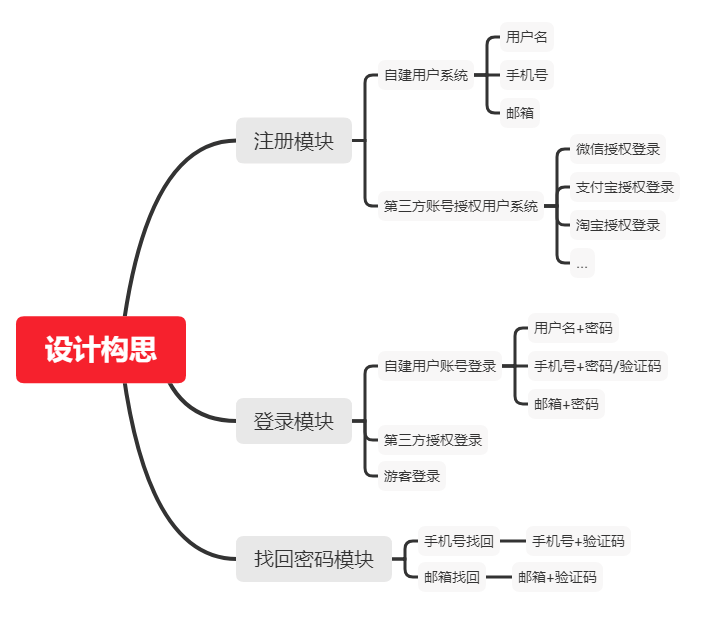
1. 手机号注册账号
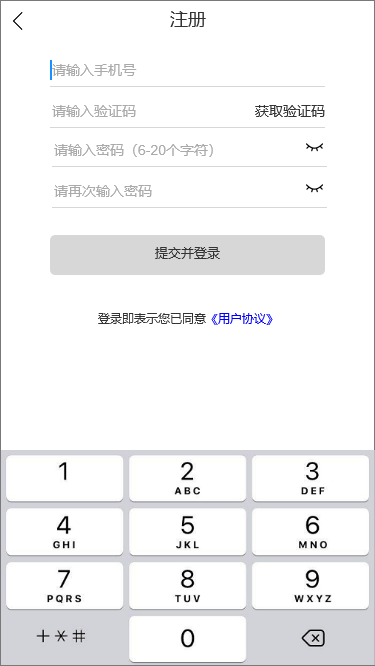
设计说明:
1)输入手机号、验证码、密码(均为必填)
输入密码:输入密码时输入框右侧出现“显示/隐藏icon”,默认密码显示状态,点击可切换隐藏状态;
输入手机号、验证码:输入手机号、验证码时输入框右侧出现“清空icon”,点击清空按钮后将已输入的内容清空;
输入框字数限制:手机号:11位;密码:大于等于8位,不超过20位;
输入手机号、验证码时唤起数字键盘;输入密码时唤起全键盘;
两次密码输入不一致:两次输入的密码不一致,请重新输入。
2)手机号、验证码、密码校验:
手机号格式错误:提示用户“请输入正确的手机号”;
手机号重复注册:提示用户“该手机号码已被注册“;
密码格式错误:提示用户“密码至少八位,同时包含数字以及字母”;
未填写手机号,获取验证码按钮置灰,不允许点击;
点击验证码按钮,自动发送短信验证码并提示用户“验证码已发送,5分钟内输入有效”;
验证码不正确:提示用户“验证码不正确,请重新输入”。
3)勾选用户服务协议:未勾选用户服务协议不允许注册,提示用户“请阅读并勾选用户服务协议”。
4)单个手机号,单日接收验证码的次数和频率限制:
验证码接收次数:1h内不得超过5次,若超过5次,用户点击获取验证码的按钮后弹窗提示“获取验证码次数已达上限,请一个小时后再试”;
获取验证码的时间间隔为60s,有效期5min,点击获取验证码按钮后,按钮文字变为“重新获取(59s)”并倒计时;
若多次获取验证码,仅最后一次获取的验证码有效。
5)注册成功后自动登录,跳转至“xxxxx”界面(或返回至原页面,若用户在“我的”页面触发登录,则登录成功后返回至“我的”页面)。
2. 用户名注册账号
在自建用户系统中,用户名 + 密码的这种注册方式已经很少见了,这种方式有很大的弊端,若用户忘记用户名或密码就找不回账号了;通常会将用户名+密码与手机号或邮箱结合,忘记密码可以通过手机号或邮箱找回,将文中提到的手机号注册账号或邮箱注册账号加个“用户名”字段即可,该文章就不详细讲解。
3. 邮箱注册账号(无需验证邮箱的注册方式)
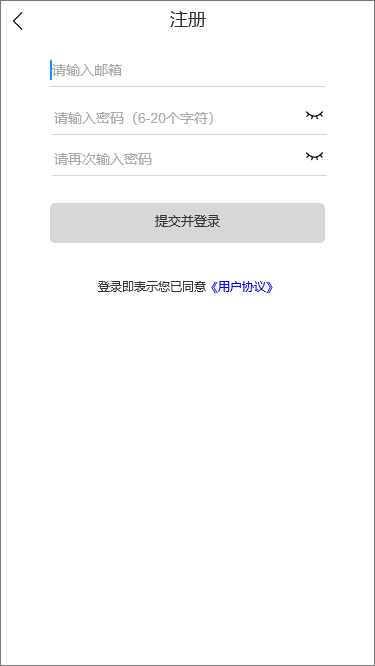
设计说明:
1)输入邮箱、密码(均为必填)
输入邮箱:输入邮箱时输入框右侧出现“清空icon”,点击清空按钮后将已输入的内容清空;
输入密码:输入密码时输入框右侧出现“显示/隐藏icon”,默认密码显示状态,点击可切换隐藏状态;
输入框字数限制:密码:大于等于8位,不超过20位;
输入邮箱、密码时唤起全键盘;
两次密码输入不一致:两次输入的密码不一致,请重新输入。
2)邮箱、密码校验:
3)勾选用户服务协议:未勾选用户服务协议不允许注册,提示用户“请阅读并勾选用户服务协议”。
4)注册成功后自动登录,跳转至“xxxxx”界面(或返回至原页面,若用户在“我的”页面触发登录,则登录成功后返回至“我的”页面)。
4. 邮箱注册账号(需验证邮箱的注册方式)
由于无需验证邮箱的注册方式存在着可能乱填写邮箱,或邮箱填写错误的情况,导致忘记密码后无法找回账号或邮箱真正的主人无法注册,所以最好是在注册时进行邮箱验证。
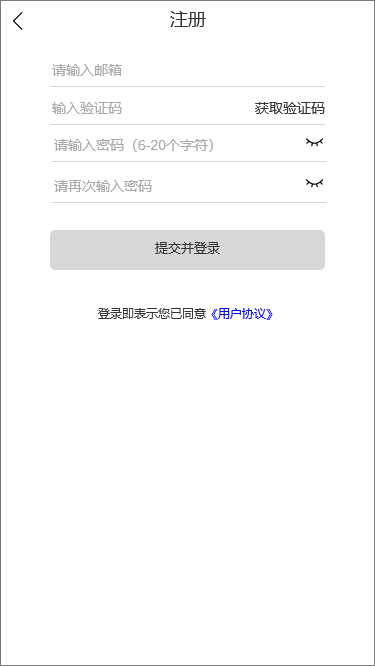
设计说明:
1)输入邮箱、验证码、密码(均为必填)
输入邮箱、验证码:输入邮箱、验证码时输入框右侧出现“清空icon”,点击清空按钮后将已输入的内容清空;
输入密码:输入密码时输入框右侧出现“显示/隐藏icon”,默认密码显示状态,点击可切换隐藏状态;
输入框字数限制:密码:大于等于8位,不超过20位;
输入验证码时唤起数字键盘;输入邮箱、密码时唤起全键盘。
2)邮箱、验证码、密码校验:
邮箱格式错误:提示用户“请输入正确的邮箱”;
邮箱重复注册:提示用户“该邮箱已被注册“;
密码格式错误:提示用户“密码至少八位,同时包含数字以及字母”;
未填写邮箱,获取验证码按钮置灰,不允许点击;
点击验证码按钮,自动发送邮箱验证码并提示用户“验证码已发送,5分钟内输入有效”;
验证码不正确:提示用户“验证码不正确,请重新输入”。
3)勾选用户服务协议:未勾选用户服务协议不允许注册,提示用户“请阅读并勾选用户服务协议”。
4)单个邮箱,单日接收验证码的次数和频率限制:
验证码接收次数:1h内不得超过5次,若超过5次,用户点击获取验证码的按钮后弹窗提示“获取验证码次数已达上限,请一个小时后再试”;
获取验证码的时间间隔为60s,有效期5min,点击获取验证码按钮后,按钮文字变为“重新获取(59s)”并倒计时;
若多次获取验证码,仅最后一次获取的验证码有效。
5)注册成功后自动登录,跳转至“xxxxx”界面(或返回至原页面,若用户在“我的”页面触发登录,则登录成功后返回至“我的”页面)。
5. 第三方账号授权
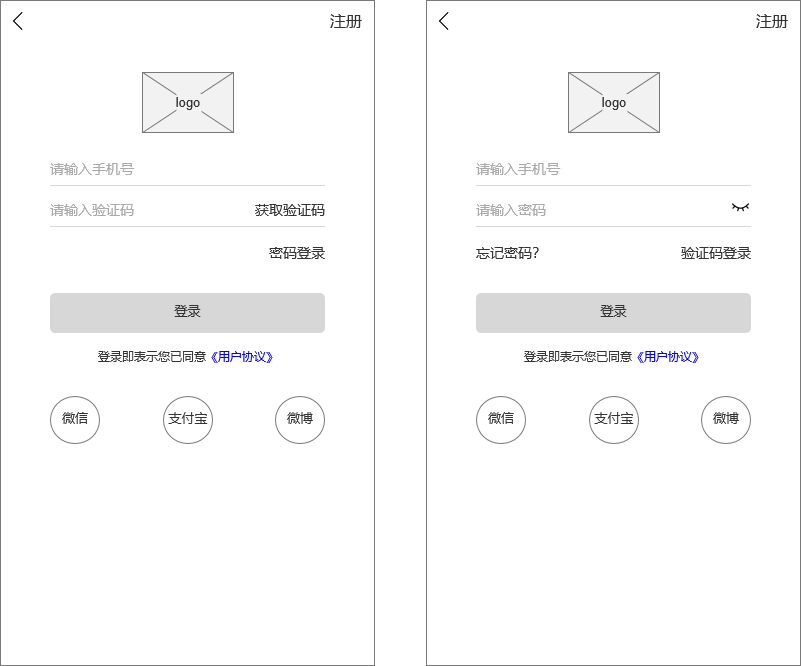
通过第三方账号授权的方式进行登录并获取用户信息(openid、头像、昵称、地区、性别、手机号),省去用户注册步骤,以下以“微信授权”为例子讲述。
二、登录模块的设计构思 1. 用户名+密码登录
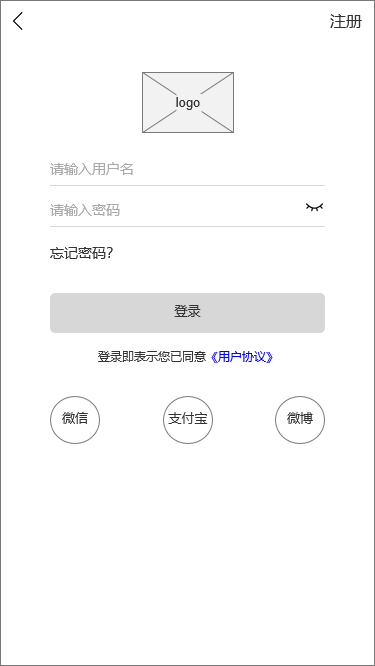
1)输入用户名、密码,点击登录;未输入用户名和密码时,“登录”按钮置灰,不允许点击;已输入用户名和密码,“登录”按钮为可点击状态;输入用户名、密码时,唤起全键盘;输入用户名、密码时,输入框右侧出现“清空icon”,点击清空按钮后将已输入的内容清空;密码输入框右侧设计“显示/隐藏icon”,默认密码隐藏状态。
2)用户名、密码校验:密码或用户名不存在/不匹配,则提示用户“用户名与密码不匹配,请重新输入”。
3)账号被停用:提示用户“账号已被停用,请联系管理员!”。
4)登录成功后进入首页。
5)退出登录:点击退出登录按钮后则退出到登录页。
2. 手机号+密码/验证码
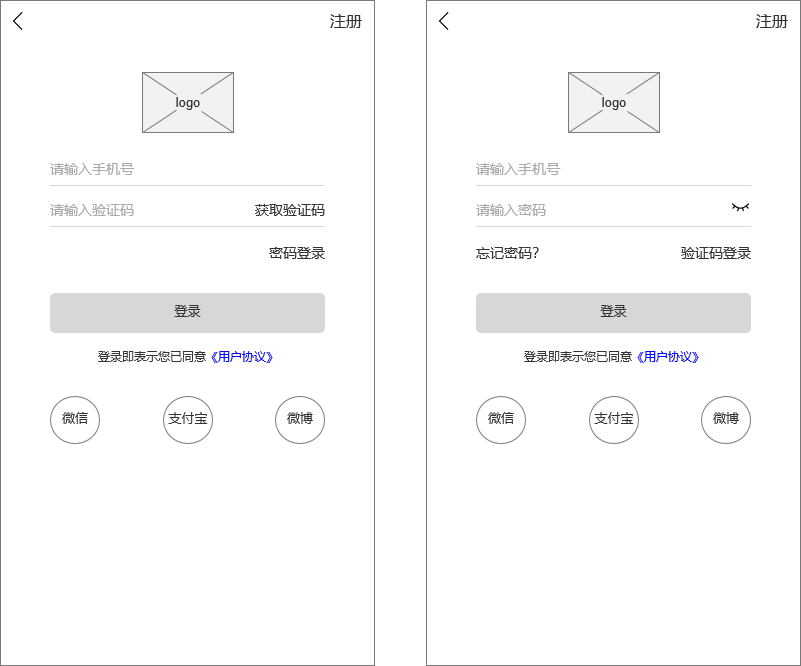
手机号+验证码登录方式:
1)输入手机号、验证码,点击登录;未输入手机号和验证码时,“登录”按钮置灰,不允许点击;未输入手机号时,“发送验证码”按钮置灰,不允许点击;已输入手机号和验证码,“登录”按钮为可点击状态;输入手机号和验证码时,唤起数字键盘;输入手机号、验证码时,输入框右侧出现“清空icon”,点击清空按钮后将已输入的内容清空。
2)用户点击“发送验证码”按钮后,提示“验证码已发送”。
3)验证码校验:输入的验证码错误,提示“验证码不正确,请重新输入”。
4)单个手机号,单日接收验证码的次数和频率限制:
验证码接收次数:1h内不得超过5次,若超过5次,用户点击获取验证码的按钮后弹窗提示“获取验证码次数已达上限,请一个小时后再试!”;
获取验证码的时间间隔为60s,有效期5min,点击获取验证码按钮后,按钮文字变为“重新获取(59s)”;
若多次获取验证码,仅最后一次获取的验证码有效;
5)手机号格式错误或手机号不存在:提示用户“请输入正确的手机号”。
6)账号被停用:提示用户“账号已被停用,请联系管理员!”。
7)登录成功后进入首页。
8)退出登录:点击退出登录按钮后则退出到登录页。
手机号+密码登录方式:
1)输入手机号、密码,点击登录;未输入手机号和密码时,“登录”按钮置灰,不允许点击;已输入手机号和密码,“登录”按钮为可点击状态;输入手机号,唤起数字键盘;输入密码时,唤起全键盘;输入手机号、密码时,输入框右侧出现“清空icon”,点击清空按钮后将已输入的内容清空;密码输入框右侧设计“显示/隐藏icon”,默认密码隐藏状态。
2)手机号格式错误:提示用户“请输入正确的手机号”。
3)手机号、密码校验:密码或手机号不存在/不匹配,则提示用户“手机号与密码不匹配,请重新输入”。
4)账号被停用:提示用户“账号已被停用,请联系管理员!”。
5)登录成功后进入首页。
6)退出登录:点击退出登录按钮后则退出到登录页。
3. 邮箱+密码
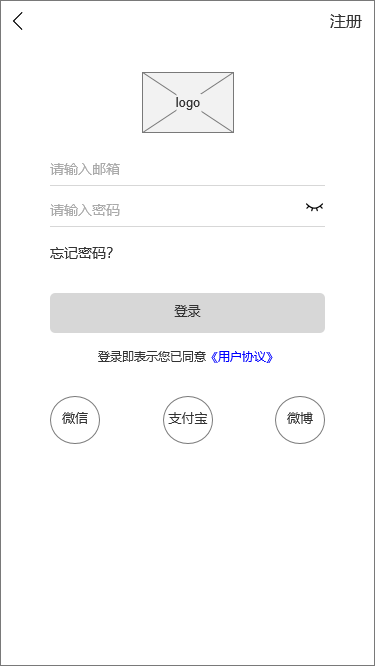
1)输入邮箱、密码,点击登录;未输入邮箱和密码时,“登录”按钮置灰,不允许点击;已输入用户名和密码,“登录”按钮为可点击状态;输入用户名、密码时,唤起全键盘;输入邮箱、密码时,输入框右侧出现“清空icon”,点击清空按钮后将已输入的内容清空;密码输入框右侧设计“显示/隐藏icon”,默认密码隐藏状态。
2)邮箱、密码校验:密码或邮箱不存在/不匹配,则提示用户“邮箱与密码不匹配,请重新输入”。
3)账号被停用:提示用户“账号已被停用,请联系管理员!”。
4)登录成功后进入首页。
5)退出登录:点击退出登录按钮后则退出到登录页。
4. 第三方账号授权登录
前面注册那块已讲述,这里不再进行讲述
5. 游客登录
让用户在先体验后登录,需在一些点击后需登录的页面做触发登录的标记,即一些页面可供用户免登录即可浏览,而有些页面则需要登录后才可以浏览。
三、找回密码模块的设计构思 1. 手机号找回密码
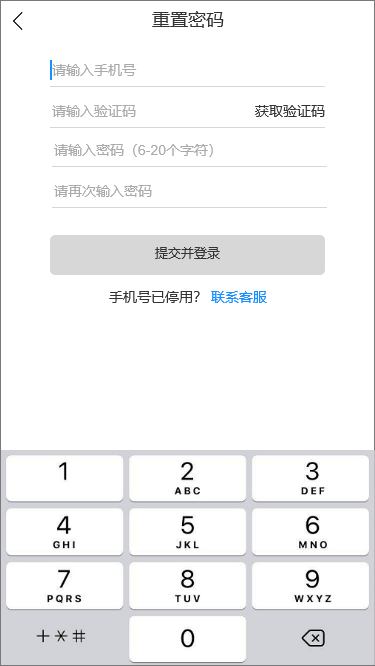
1)输入手机号、验证码、密码、再次输入密码(均为必填):
输入密码:输入密码时输入框右侧出现“显示/隐藏icon”,默认密码隐藏状态;
输入手机号、验证码、密码时输入框右侧出现“清空icon”,点击清空按钮后将已输入的内容清空;
输入框字数限制:手机号:11位;密码:大于等于6位,不超过20位;
2)手机号、密码、短信验证码校验:
手机号格式错误或手机号不存在:提示用户“请输入正确的手机号!”;
未填写手机号,获取验证码按钮置灰,不允许点击;
点击验证码按钮,自动发送短信验证码并提示用户“验证码已发送,5min内输入有效”;
短信验证码不正确:提示用户“短信验证码不正确,请重新输入!”;
密码格式错误:提示用户“请输入6-20个字符的密码”;
两次密码输入不一致:两次输入的密码不一致,请重新输入;
3)单个手机号,单日接收验证码的次数和频率限制:
验证码接收次数:1h内不得超过5次,若超过5次,用户点击获取验证码的按钮后弹窗提示“获取验证码次数已达上限,请一个小时后再试!”;
获取验证码的时间间隔为60s,有效期5min,点击获取验证码按钮后,按钮文字变为“重新获取(59s)”;
若多次获取验证码,仅最后一次获取的验证码有效;
4)找回密码成功:提示用户“密码重置成功!”,并跳转至“xxx”页面。
5)手机号已停用,联系客服:用户在手机号已停用的情况下,可以点击联系客服,点击“联系客服”弹出“手机号码”弹窗,点击呼叫则唤醒手机拨号。
注:在手机号已停用等,接收不了验证码的情况下,可联系客服验证身份,客服在后台修改密码。
2. 邮箱找回密码
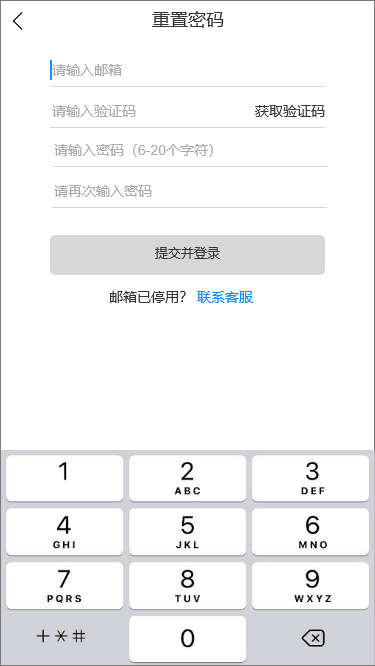
1)输入邮箱、验证码、密码、再次输入密码(均为必填):
输入密码:输入密码时输入框右侧出现“显示/隐藏icon”,默认密码隐藏状态;
输入邮箱、验证码、密码时输入框右侧出现“清空icon”,点击清空按钮后将已输入的内容清空;
输入框字数限制:密码:大于等于6位,不超过20位;
2)邮箱、密码、短信验证码校验:
邮箱格式错误或手机号不存在:提示用户“请输入正确的邮箱”;
未填写邮箱,获取验证码按钮置灰,不允许点击;
点击验证码按钮,自动发送短信验证码并提示用户“验证码已发送,5分钟内输入有效”;
邮箱验证码不正确:提示用户“验证码不正确,请重新输入”;
密码格式错误:提示用户“请输入6-20个字符的密码”;
两次密码输入不一致:提示用户“两次输入的密码不一致,请重新输入”;
3)单个邮箱,单日接收验证码的次数和频率限制:
验证码接收次数:1h内不得超过5次,若超过5次,用户点击获取验证码的按钮后弹窗提示“获取验证码次数已达上限,请一个小时后再试”;
获取验证码的时间间隔为60s,有效期5min,点击获取验证码按钮后,按钮文字变为“重新获取(59s)”;
若多次获取验证码,仅最后一次获取的验证码有效;
4)找回密码成功:提示用户“密码重置成功”,并跳转至“xxx”页面。
5)邮箱已停用,联系客服:用户在手机号已停用的情况下,可以点击联系客服,点击“联系客服”弹出“手机号码”弹窗,点击呼叫则唤醒手机拨号。
注:在邮箱已停用等,接收不了验证码的情况下,可联系客服验证身份,客服在后台修改密码。